Onko mahdollista tallentaa keskustelut Skype Messengeriin ja miten se tehdään

- 1054
- 293
- Gustavo Senger
Skype, joka kuuluu Microsoftille, pysyy edelleen suosituimpia viestintätyökaluja käyttäjien välillä. Lisäksi ohjelma on sijoitettu pääasiassa videoviestinnän ohjelmistoksi. Mutta hänellä ei ole chat -toimintoja.
Skype -viestintä antaa sinun nähdä ihmisen maailman toisessa päässä ja melko hyvälaatuisesti. Paljon riippuu jo Internetin nopeudesta sekä käytetyn verkkokameran parametreista.

Kun soitat erilaisia videopuheluita, osallistuminen konferensseihin, henkilö oppii paljon uutta tietoa. Ja luonnollisesti nämä muistiinpanot haluavat tallentaa. Ja ei vain muistissa, vaan myös tietokoneessa tai älypuhelimessa. Tällaista mahdollisuutta ei ennen ollut. On mielenkiintoista tietää, kuinka tilanne on muuttunut tänään.
Onko Skypessä tallennustoiminto
Ne, jotka sammuttivat ohjelman automaattisen päivityksen, käyttävät vanhaa versiota ja luottavat siksi sellaiseen Skype -toimintoon kuin tallennusvideo ei voi.
Vastaava tilaisuus ilmestyi äskettäisen päivityksen jälkeen. Ohjelman nykyinen versio antaa näytön tallentaa Skypessä.
Tämä sulki pois tarvetta käyttää kaikkia lisäohjelmia, näytön sieppaustyökaluja tai banaalisia videokameroita puhelimessa. On epätodennäköistä, että kenen tahansa on kätevää kommunikoida samanaikaisesti ja hallita tietuetta kolmannen osapuolen laitteella tai ohjelmalla.
Lisäksi Skype -keskustelun aikana käyttäjä voi johtaa videon lisäksi myös tapahtuman äänitallennuksen. Esimerkiksi jotkut käyttäjät tarvitsevat vain itse keskustelun, ilman mukana olevaa kuvaa. Ja sitten on järkevää ladata muisti video, jossa mitään ei tapahdu, ei ole.
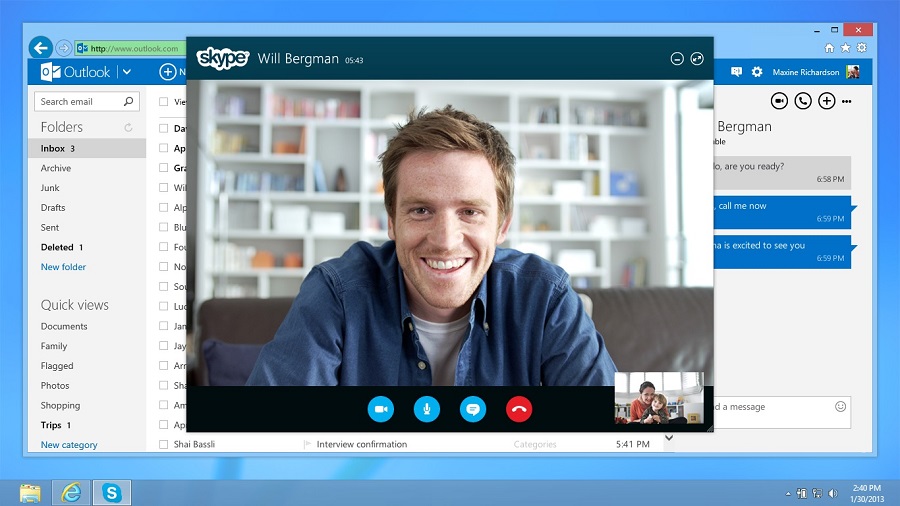
Samanlainen Skype -keskustelu voidaan tallentaa tietokoneelle, kannettavalle tietokoneelle ja jopa älypuhelimelle. Ainoa ehto kaikille laitteille on Messengerin nykyisen version saatavuus. Jos haluat tallentaa videon, tarvitset kameran.
Jos suunnitellaan tärkeätä ja mielenkiintoista videokonferenssia tai haluat kertoa rakkaille hyviä uutisia, säilyttäen heidän reaktionsa, Skype-ohjelman nykyisen version sisäänrakennetun työkalun käyttäminen on mahdollisimman helppoa, nopeasti ja yksinkertaisesti.
Kuinka puhelut tallennetaan
Nyt kysymykseen siitä, kuinka Skypen keskusteluja kirjataan oikein. Lisäksi tämä koskee yksinkertaisia äänikeskusteluja sekä videopuheluita.
Ehdollisesti tämä osa voidaan jakaa 2 pisteeseen. Kaikki riippuu siitä, mikä laite on kaappaus:
- tietokone tai kannettava tietokone;
- Älypuhelin tai tabletti.
Tämä johtuu siitä, että ohjelman vastaava versio on asennettu tietokoneeseen ja kannettaviin tietokoneisiin. Eli se vangitaan tietokoneen käyttöjärjestelmällä.
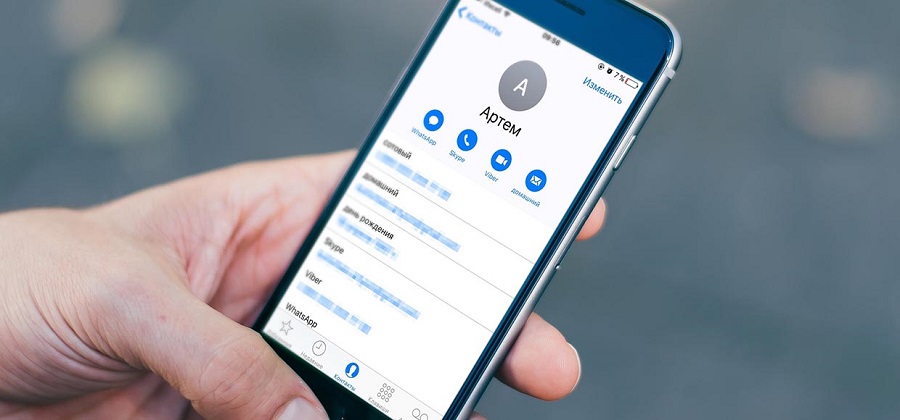
Mutta älypuhelimille ja tabletteille käytetään käyttöjärjestelmän mobiiliversioita. Tämä on pääasiassa Android ja iOS. Vaikka Microsoftin Windows Phone, sinun ei pidä unohtaa. Kaikille asiaankuuluville mobiilijärjestelmille Skype tarjoaa tuoreita päivityksiä. Vastaavasti heillä on funktio keskustelujen sieppaamisessa.
Tietokoneet ja kannettavat tietokoneet
Ensinnäkin sinun pitäisi selvittää, kuinka voit tallentaa videokeskustelun Skypestä ja sitten pystyä tarkistamaan sen, lähettää sen muille käyttäjille, julkaista sivustoilla, muissa sosiaalisissa verkostoissa jne.
Jos päätät tallentaa keskustelusi Skype Messengeriin vain äänen tai äänen ja videon kanssa, työskentelemällä tietokoneella tai kannettavalla tietokoneella, sinun on suoritettava seuraava:
- aloittaa puhelu;
- Napsauta "+" -painiketta, joka sijaitsee oikeassa alakulmassa;
- Napsauta näkyvässä ikkunassa "Käynnistä tallennus";
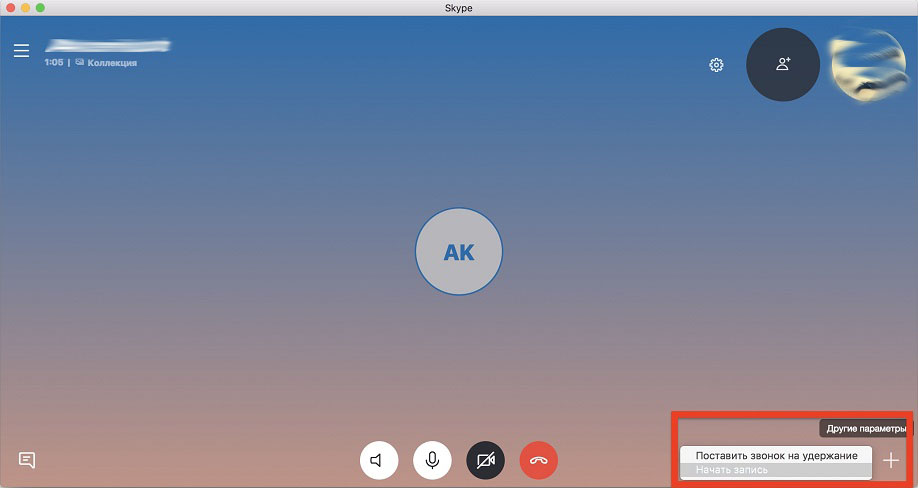
- Sen jälkeen puhelun tallennusprosessi alkaa;
- Jos viestintään käytetään vain mikrofoneja, ääni tallennetaan automaattisesti;
- Jos keskustelu järjestetään videokonferenssissa, video otetaan huomioon;
- Tallennuksen pysäyttämiseksi vasemmassa yläkulmassa on napsautettava "Stop tallennus" -painiketta.
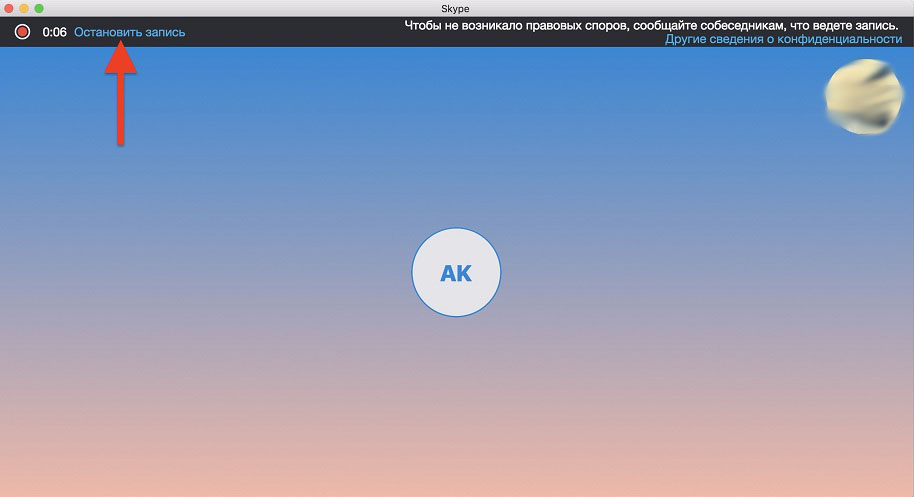
Nyt muodostetaan tiedosto, joka on edelleen saatavana katselua ja säilyttämistä varten.
Älypuhelimet ja tabletit
Lisäksi siitä, kuinka tehdä merkintä mobiili Skypessä, ts. Asennettuna tablet -laitteeseen tai älypuhelimeen. Siirrettävien gadgetien tapauksessa kytke nauhoitus päälle samanlaisella periaatteella. Kun puhelu alkaa, "+" -painiketta painetaan ja napsauta sitten "Aloita tallennus".
Tallennuspysäytystoiminto näkyy avoimen lähettilään yläpaneelissa.
Vaikka konferenssi toteutetaan puhelimen kautta, ohjelman uusimman version asentamisessa, sitä ei ole vaikea tallentaa. Tämä toiminto on kaikkien saatavilla.
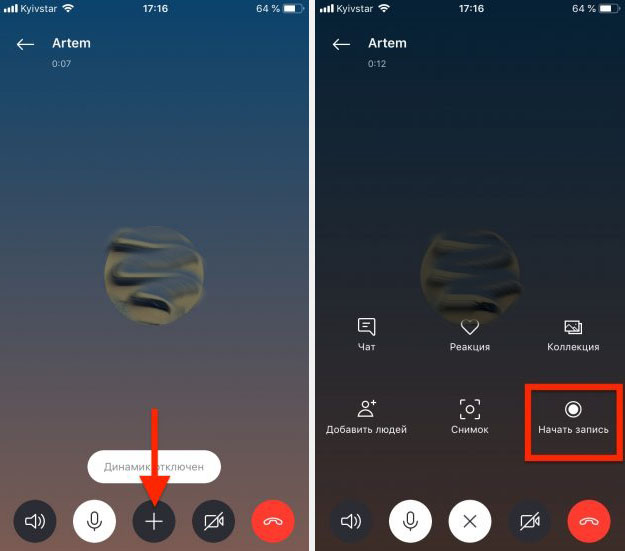
Tietueiden säilyttäminen
Kuinka kirjoittaa keskustelu tietokoneelle tai puhelimelle suositussa Skype Messengerissä, se on helppo selvittää. Mutta nyt toinen kysymys. Se koskee sitä, missä Skype itse pelastaa toteutetun videon tai äänikeskustelun.
Tallennuksen päätyttyä painamalla yläpaneelin vastaavaa painiketta, olipa kyse sitten kannettavasta tietokoneesta, tietokoneesta, älypuhelimesta tai tabletista, nopeaa käsittelyä tapahtuu tarpeeksi. Sen jälkeen tiedosto näkyy chatissa, jonka kautta käyttäjien välinen viestintä suoritettiin.
HUOMIO. Chatissa tätä levyä ei tallenneta ikuisesti. 30 päivän kuluttua se poistetaan automaattisesti.Keskusteluun ladatun tiedoston kautta voit tarkastella nauhoitusta, antaa sille arvioinnin, jakaa muiden Skype Messengerin yhteystietojen kanssa.
Monet käyttäjät ovat todennäköisesti järkyttyneitä siitä, että chatin tiedosto tallennetaan vain 30 päivää. Mutta täällä ei ole mitään vikaa. Jos tiedosto on todella tärkeä, mielenkiintoinen tai hyödyllinen, enkä halua menettää sitä kuukaudessa, on hieno vaihtoehto. Se voidaan tallentaa tietokoneellesi tai puhelimeen.
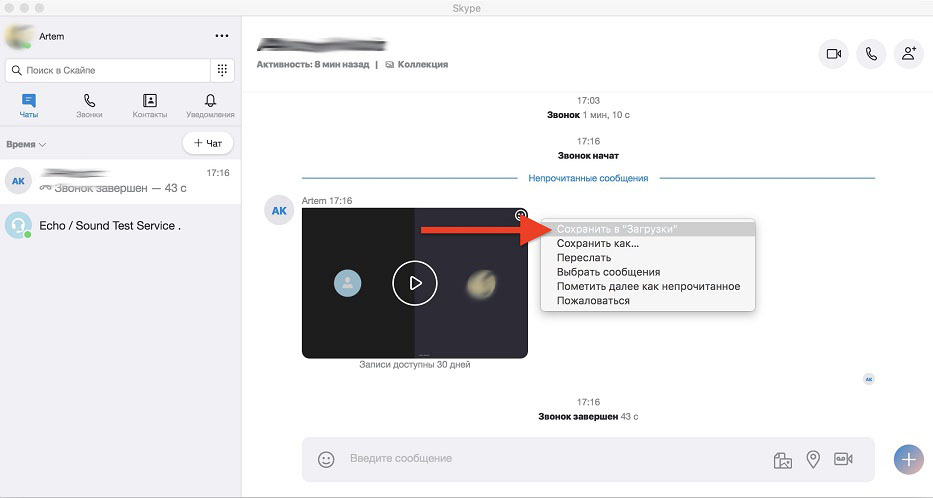
Toinen vaihtoehto "Tallenna nimellä" on merkityksellisempi ja kätevämpi, koska voit muuttaa nimen välittömästi ja myös määrittää kansio, johon tiedosto tallennetaan.
Lisäksi käyttäjä itse päättää, mihin nauhoitus heittää, mikä kiintolevy, luettelo jne. Hänen käytettävissään on täysimittainen keskustelu, joka voidaan jakaa, ladata, julkaista tai yksinkertaisesti tarkistaa säännöllisesti. Hän ei katoa minnekään.
Mobiililaitteiden kanssa ei ole monimutkaista. Paina tietuetiedoston kuvaketta ja pidä sitä. POP -UP -valikko tulee näkyviin, missä "Tallenna" -painike tulee näkyviin. Valitse, mihin tallentaa tietue, ja odota, kunnes tiedosto on purettu loppuun.
Pääsy tietueisiin
Kun olet tallentanut yhden tai useamman videopuhelun Skype Messengerin kautta, on joskus välttämätöntä jakaa se jonkun kanssa, lähettää muita yhteyshenkilöitä tai käyttäjiä.
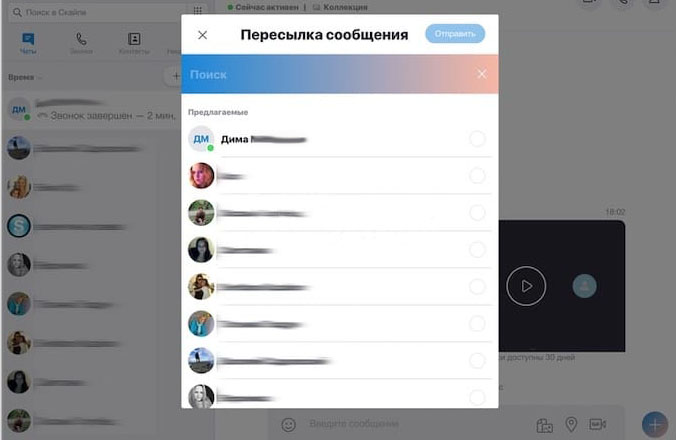
Täällä on kaksi vaihtoehtoa:
- Ensimmäisten 30 päivän aikana. Jos sinulla on tietokone, napsauta "Lisäksi" -painiketta, valitse sitten "Ship" -kohde. Seuraavaksi valitse vain kuka haluaa lähettää tiedoston. Jos tämä on mobiililaite, napsauta tietuetta ja pidä, kunnes vastaava valikko tulee näkyviin. On myös esine "palvele".
- 30 päivän kuluttua. Koska nauhoitus on tallennettu chattiin vain yhden kuukauden ajan, vain 30 päivää keskustelun jälkeen, se ei aio lähettää sitä samalla tavalla. Mutta tässä kaikki on erittäin yksinkertaista. Keskustelun esittäminen tietokoneellasi tai puhelimella, avaa haluttu chat ja lähetä multimediatiedosto.
Jonkinlaisella kiireellisellä tarpeella ne voidaan muuntaa muihin muodoiksi.
Tällaisella yksinkertaisella tavalla videosi voivat nähdä paitsi sen suorat osallistujat, myös muut käyttäjät, tilaajat muissa sosiaalisissa verkostoissa. Kukaan ei häiritse video- tai äänitiedoston lataamista VK: ssä, YouTubessa, Facebookissa jne.
Mitä muuta voidaan tehdä
Tallennetuilla puheluilla suositun Messenger Skypen kautta, joka lisäsi suhteellisen äskettäin tällaista toimintoa, on useita muita mahdollisuuksia.
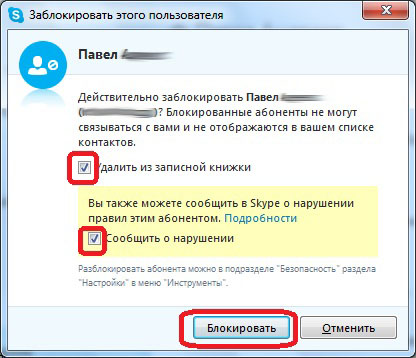
Tämä koskee mahdollisuutta valita tämä viesti lähettämistä muille keskusteluille, tietueen poistaminen ja valituksen lähettäminen. Esimerkiksi, kun joku roskaastaa tietueet tai rikkoo oikeuksiasi. Jo toistuvasti käyttäjät valittivat, että joku ilman lupaa kirjattiin. Vaikka tällä tapauksella on oma suoja. Ja on melko vaikeaa huomata, että video- tai äänipuhelu on tallennettu kanssasi.
Tärkeät ominaisuudet
On useita kohtia, jotka sinun on tiedettävä ja muistettava Skype -ohjelman uudesta toiminnosta, jota tukee ja edistää sellainen jättiläinen kuin Microsoft.
Tällaisen tuen vuoksi on hämmästyttävää, että Skype ei ollut aiemmin löytänyt tällaista toiminnallisuutta, ja myös pandemian ajanjaksolla pysyi zoomin varjossa.
Mutta kehittäjät työskentelevät selvästi virheiden parissa. Ja esitetään uuden toiminnon vaatimukset mahdollisuuden tallentaa keskusteluja. Tämä johtuu useista syistä:
- Rajoitukset käyttäjille. Jos henkilö on Skypen käyttäjä, ts. Hänellä on oma rekisteröity tilinsä ja hän kommunikoi saman käyttäjän kanssa, tallennustoiminto on käytettävissä. Tämä on hyvä, koska ne, jotka eivät ole valtuutettuja, eivät voi tallentaa videoita ja ääntä. Tämä suojaa epäilyttäviä henkilöitä, joita ei voida tunnistaa. Et koskaan tiedä, mitä he voivat tehdä vastaanotetuilla tiedostoilla ja kuinka käyttää nauhoitettuja keskusteluja heidän kiinnostuksen kohteisiinsa.
- Ilmoitus tietueen alusta. Heti kun käyttäjä aloittaa puhelun Skypen kautta ja aktivoi tallennustoiminnon, kaikki muut tämän keskustelun osallistujat vastaanottavat asianmukaiset ilmoitukset. Toisin sanoen kaikki tietävät, että nyt on kiinnitetty kaikkeen, mitä tapahtuu. Tämä on suoja odottamattomilta tietueilta, salainen valvonta jne.
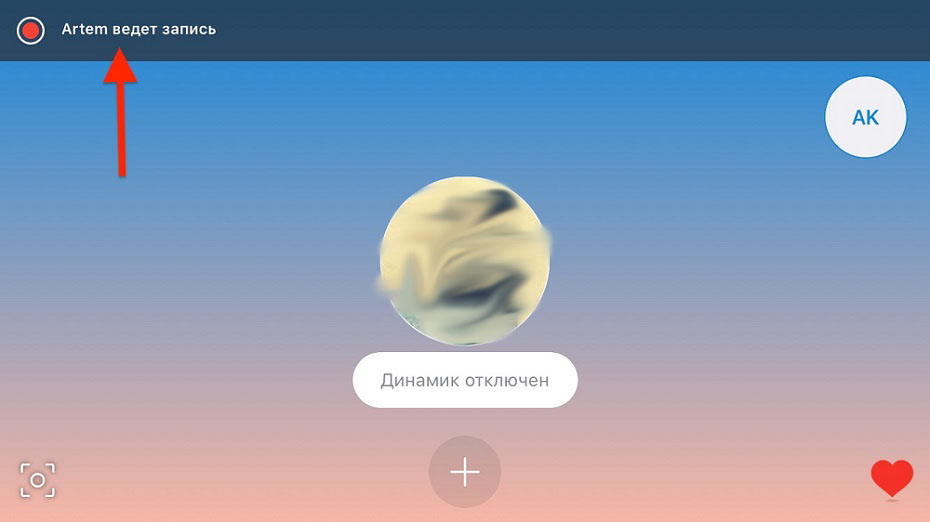
- Kun nauhoitat videon puheluista Skype Messengeriin, kaikkien konferenssin osallistujien videovirrat kaapataan. Eikä vain käyttäjä, joka aloitti keskustelun säilyttämisen.
- Jos viestintäprosessissa, keskusteluun, yksi käyttäjistä avaa pääsyn työpöydälleen, tämä kuva näytetään myös tallennetussa videotiedostossa.
- Automaattinen tallennuspysäkki. Voit lopettaa keskustelun säilyttämisen monin tavoin. Tämä on suoraan itse "lopeta tallennus" -painike tai 2 muuta vaihtoehtoa. Käyttäjä voi jättää ryhmäpuhelun tai suorittaa keskustelun. Jos tietue aloitti käyttäjän, joka yksinkertaisesti lähti keskustelusta, kun taas toiset jatkoivat kommunikointia, myös säilyttäminen pysähtyy. Valmis tiedosto muodostetaan ja se ilmestyy chattiin.
- Kaikki videot julkaistaan keskustelussa puhelun aloittaneen käyttäjän puolesta.
- Enimmäisnätyskesto. Se on enintään 24 tuntia. Tietenkin, jotta jotkut ihmiset saattavat tarvita puheluita ja konferensseja, jotka kestävät noin päivän. Mutta silti tämä ei ole rajoitus nauhoitukseen 3-5 minuuttia. Jos puhelu on pitkä, tiedosto voidaan jakaa useisiin tiettyyn järjestykseen tallennettuihin asiakirjoihin.
- Tietue on edelleen saatavana vain 30 päivässä keskustelussa. Tämä tehdään, jotta Skype -palvelimia ei ylikuormittaa. Siksi käyttäjällä on kuukauden kuluessa aikaa tehdä päätös tiedostojen tallentamisesta tai poistamisesta.
Joistakin puutteista huolimatta Skype on edelleen yksi parhaimmista välittömistä lähettiläistä, joilla on laaja toiminnallisuus.
Puhelun tallennustoiminnon esiintyminen monille oli miellyttävä yllätys. Samanaikaisesti kehittäjät ajattelivat etukäteen turvallisuuskysymyksiä ja luottamuksellisuutta. Tämä ei salli hyökkääjien ja huijareita tallentaa keskusteluja ja videoita ilman käyttäjän tietämystä, sitten käyttää niitä kipeyttä.
Ja uuden toiminnallisuuden käyttäminen on erittäin yksinkertaista. On myös hienoa, että tällainen mahdollisuus ilmestyi suositun Skype -ohjelman tietokone- ja mobiiliversioihin.
- « Kuinka yhdistää ja tehdä ostoksia Android -maksulla
- Virhe 0x80080005 Windows -päivitykset syistä ja vaihtoehdoista ongelman poistamiseksi »

